Si vous devez tenir à jour une feuille de temps dans le cadre de votre travail, voici un outil simple mais fort efficace ! Pour vous procurer cet outil, rendez-vous à notre boutique en ligne. On vous y proposera notamment des options pour poser des questions ou encore demander à recevoir de l’aide pour personnaliser davantage l’outil selon vos besoins.
Pour ce qui est de savoir comment l’utiliser, veuillez lire les prochains paragraphes.
Comment fonctionne cette feuille de temps dynamique ?
1. Onglet « Feuille de temps »
D’abord, dans l’onglet « Feuille de temps », vous avez un espace pour fournir chaque jour les renseignements suivants pour chacune des colonnes :
- B: Date du jour
- C: Heure de début d’une tâche
- D: Heure de fin d’une tâche
- E: Le modèle calculera le temps affecté à cette tâche
- F: Le taux horaire associé à cette tâche (mettre 0$ si aucun taux horaire n’est rattaché)
- G: Le modèle calculera le montant facturable
- H: Le nom du client pour qui la tâche a été effectuée (le choix se fait à l’aide d’un menu déroulant créé à partir de l’onglet “Clients”)
- I: La description de la tâche
- J: Le statut de la tâche (facturée/non facturée)
Cliquez sur l’image pour l’agrandir
Pour ajouter une nouvelle tâche, on doit simplement se rendre à la ligne suivante et l’information ajoutée s’intégrera automatiquement au tableau de données. Cela est notamment possible grâce aux fonctionnalités des tableaux Excel. Si vous vous procurez cet outil, assurez-vous de lire d’abord notre mode d’emploi sur l’utilisation des tableaux Excel dans nos outils, via notre article Mettre sous forme de tableau.
2. Onglet « Clients »
En deuxième lieu, si votre client n’apparaît pas dans le menu déroulant de la colonne H (nouveau client), vous devez par conséquent l’ajouter dans l’onglet « Clients ».
3. Onglet « Analyse »
Finalement, dans l’onglet « Analyse », vous avez un tableau croisé dynamique qui vous permet de lire votre information de façon regroupée. Évidemment, plusieurs options s’offrent à vous, telles que la lecture des montants :
- non facturés
- facturés
- totaux
- par mois, par jour, par trimestre, …
Cliquez sur l’image pour l’agrandir
Évidemment, pour mettre à jour votre tableau croisé dynamique, vous devrez cliquer sur ce dernier, puis vous rendre dans le menu « Analyse » puis cliquer sur le bouton « Actualiser ».
Comment obtenir cette feuille de temps dynamique ?
Vous pouvez vous procurer cet outil à notre boutique en ligne. Et pour connaître toutes les mises à jour apportées à cet outil au fil du temps, vous pouvez consulter notre répertoire de mises à jour.
Formation complémentaire
Êtes-vous aussi bon que vous le pensez avec Excel ? Faites le test ! Vous pourrez alors suivre la formation Excel – Mise à niveau qui peut servir de mise à niveau pour les professionnels qui utilisent déjà Excel dans le cadre de leurs fonctions et qui désirent aller plus loin.
Voici quelques commentaires d’apprenants ayant suivi la formation Excel – Mise à niveau :
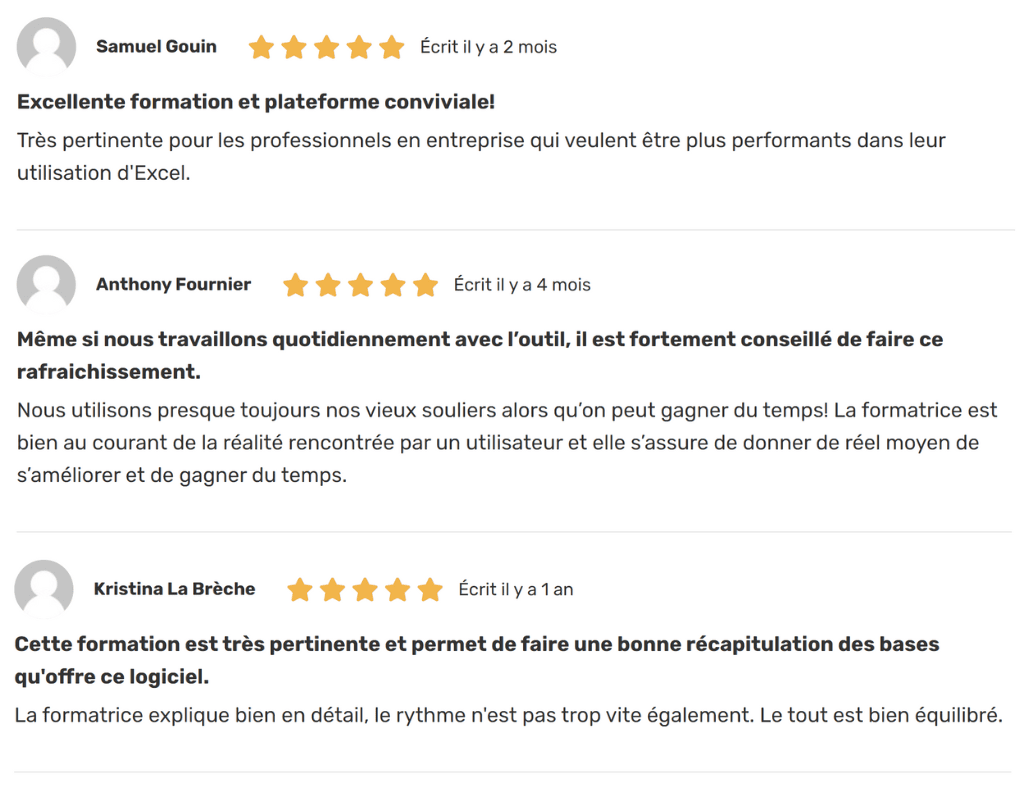
 La mission du CFO masqué est de développer les compétences techniques des analystes et des contrôleurs de gestion en informatique décisionnelle avec Excel et Power BI et favoriser l’atteinte de leur plein potentiel, en stimulant leur autonomie, leur curiosité, leur raisonnement logique, leur esprit critique et leur créativité.
La mission du CFO masqué est de développer les compétences techniques des analystes et des contrôleurs de gestion en informatique décisionnelle avec Excel et Power BI et favoriser l’atteinte de leur plein potentiel, en stimulant leur autonomie, leur curiosité, leur raisonnement logique, leur esprit critique et leur créativité.




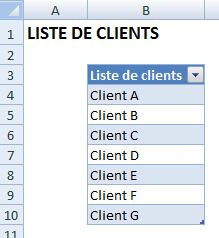
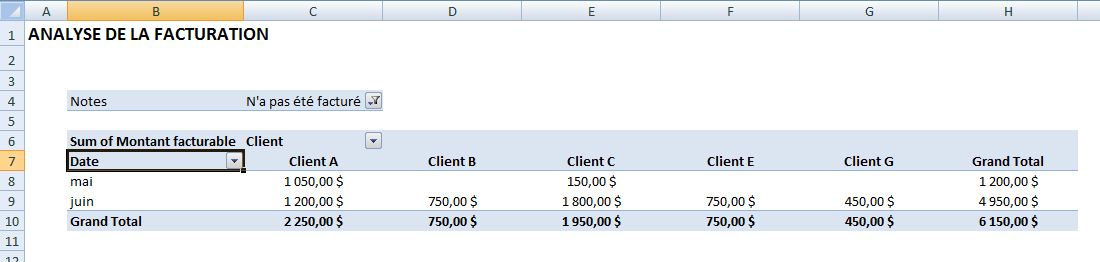










Ne marche pas avec excel 2003
Bonjour,
Effectivement, cet outil a été conçu avec Excel 2007 et utilise des fonctionnalités qui n’existaient pas en 2003. Il doit donc être utilisé avec la version Excel 2007 ou 2010.
Au plaisir,
Sophie
Merci Sophie très bel outil. Je vais tester cette feuille de temps en Novembre et vous reviens avec mes commentaires. Je peux déjàvous dire que c’est 100% plus efficace que ma modeste création.
Beau travail.
Marc Potvin
Mercurius Stratège
514-755-4856
Merci beaucoup M.Potvin pour votre commentaire. Je suis ravie d’apprendre que mon outil pourra vous être utile.
Au plaisir,
Sophie
Bonjour, je trouve fascinant, non seulement le contenu des messages, mais la mise en page et la présentation des informations que vous faites. Merci pour votre contribution!
Bonjour Sébastien,
Merci beaucoup pour votre commentaire, très encourageant! C’est un plaisir de vous compter parmi mes lecteurs.
Au plaisir,
Sophie
Bonjour Sophie,
Merci pour le chiffirer de feuille de temps, elle me sera très utile car j’avais monté chiffrier pour m’aider à inscrire le temps sur les projets que je travaille mais jamais aussi évolué. J’ai ajouté une colonne qui me permet d’avoir le cumul de temps pour la semaine de travail sur les divers projets. Ainsi, je suis en mesure de connaître el temps que je consacre aux projets et le temps admnistratif. Lorsque j’aurai du temps, je vais essayer de faire un cumul par projet c-a-d par client.
Bonjour André,
Merci pour vos bons commentaires. Veuillez noter que le tableau croisé dynamique de l’onglet “Analyse de la facturation” comprend déjà une segmentation par client. Il s’agit d’abord d’inscrire les temps consacrés aux divers clients dans le premier onglet et à ensuite mettre le tableau à jour (suivre les indications rattachés au tableau dans le fichier). Vous verrez alors la segmentation par client.
Au plaisir,
Sophie
Bonjour,
J’utilise Excel MAC 2004. Est ce que cela fonctionnera ?
JL Leclaire
Bonjour M.Leclaire,
Malheureusement, cela ne fonctionnera pas…
Sophie
Simple et efficace, merci pour cette réalisation.
Bonjour,
Je vous suis depuis maintenant quelques mois et retweet aussi souvent que possible sous pseudo LWI_Solutions.
Je suis impressionné par les outils que vous créez ou les fonctionnalités infinies d’EXCEL que vous partagez.
Utilisateur averti, mais non expert, d’EXCEL, je ne prends souvent pas le temps nécessaire à l’utilisation optimale de ses outils.
J’avais déjà créé des feuilles de temps mais elles n’intégraient notamment pas le tableau croisé dynamique.
Je me sers de ces feuilles de temps autant pour mes missions ponctuelles que pour tenter de gérer mon temps personnel en recherche d’emploi.
Je serais bien entendu intéressé à recevoir cette feuille de temps dynamique et vous en remercie vivement par avance.
Stanislas
LWI_Solutions sur Twitter
Je tiens à vous remercier sincèrement pour votre fichier qui est très intéressant et utile.
Votre travail sur le blog Mon cher Watson est très apprécié. Bonne continuation!
Merci pour cet outil, il semble très efficace pour la facturation. par contre j’ai besoin de compilation les heures par jour, semaine et mois et ce, par client et/ou projet.
Cela est-il possible?
merci
Bonjour Marie-Andrée,
Merci pour votre commentaire.
Il est effectivement possible de changer le tableau croisé dynamique du 2ième onglet pour un tableau qui présenterait les heures plutôt que les dollars. Pour ce faire, je vous réfère d’abord à l’article suivant sur l’utilisation des tableaux croisés dynamiques: http://lecfomasque.com/2011/11/09/tableaux-croises-dynamiques-excel/.
Lorsque vous vous serez familiarisée avec les tableaux croisés dynamiques, la démarche à suivre est la suivante pour transfomer votre outil actuel.
1. Rendez-vous dans le deuxième onglet du fichier, faites apparaître la “Liste de champs du tableau croisé dynamique” en faisant un clic de souris droit sur le tableau croisé dynamique.
2. Décochez la case “Montant facturable”.
3. Cochez la case “Temps”.
4. Toujours dans le deuxième onglet, faites un clic droit de souris sur un des mois de votre tableau.
5. Choisissez l’option “Grouper”
6. De là, vous pouvez choisir de présenter l’information en jours, en mois, en années, etc.
En espérant le tout conforme à vos attentes,
Au plaisir,
Sophie
Bonjour Sophie,
Merci pour votre tableau de gestion de temps. J’ai pris le temps d’en prendre connaissance et de l’intégrer dans mon organisation.
Excellent outil, je suis impressionné par votre maîtise des outils Excel.
Merci de ce précieux apport
Philippe
@Bricola,
Merci beaucoup pour vos bons mots à l’égard de mes outils. Je suis très heureuse d’apprendre que mon outil de gestion du temps a pu vous être utile.
Au plaisir,
Sophie
Merci, je vais essayer!
Avec mes connaissances d’Excel plus que rudimentaires, je vous remercie pour ce magnifique outil qui me permet à la fois un apprentissage des tableaux croisés dynamiques tout en utilisant un tableau qui m’est pertinent. Merci surtout de partager vos connaissances.
Bonjour Mireille,
Je vous remercie pour votre bon commentaire et je suis heureuse de savoir que cet outil vous soit utile.
Au plaisir,
Sophie
Je tiens à vous remercier sincèrement pour votre fichier qui est très intéressant et utile.
Votre travail sur le blog Mon cher Watson est très apprécié. merçi encore
Merci beaucoup pour vos bons mots!
Sophie
SUPER VOTRE OUTIL
Bonjour Salou,
Très heureuse de savoir que vous appréciez mon outil.
Au plaisir,
Sophie
Bonjour,
merci pour cet outil, simple d utilisation et tres pratique
sincere salutations
Avec grand plaisir Jonas!
absolument magique mais comment y arriver vous
Hahaha! C’est mon expertise.
Génial et super bien fait ! Merci Sophie !
Merci Sophie pour ce bel outil, que je mets en oeuvre à partir d’aujourd’hui pour mon suivi sur un nouveau client. Une première étape très simplifiée de suivi de temps passé… et dans quelques temps je mettrai en oeuvre le tableau croisé dynamique pour analyser et suivre avec plus d’acuité mon travail !
Moins de temps pour l’administratif = plus de temps pour la création de valeur. Super !
Sylvie, consultante marketing
Bonjour Sylvie,
Merci pour vos commentaires.
Si jamais vous avez besoin d’un coup de main pour mettre en place d’autres types d’outils, faites-moi signe.
Au plaisir,
Sophie
Excellent outil
Facile a utiliser
Un énorme merci!
Bonjour,
Merci beaucoup pour votre fichier. Il est simple d’utilisation et très efficace. C’est exactement ce que je recherchais.
Thuy Vu
Merci pour votre commentaire. Très heureuse d’avoir pu vous être utile.
Au plaisir,
Sophie
Bonjour Sophie,
Meilleurs voeux pour cette nouvelle année et un grand merci pour votre fichier excel qui est vraiment une source de simplification !
Bien à vous.
Xavier
Merci Xavier,
Au plaisir,
Sophie
Bonjour,
Je le trouve bien pratique, mais je pense que certains autre tableau croisés pourraient etre interessant d’un point de vue ‘statistique’. Exemple: temps moyen par semaine/client et montant moyen par semaine/client. Et donner ainsi un rendement.
Au plaisir
Vincent
Bonjour Vincent,
Je suis parfaitement d’accord avec vous.
L’idée était d’offrir gratuitement cet outil de base pour ensuite offrir des heures de mandats de “personnalisation” de l’outil (ajout de sections plus personnalisées selon les besoins”.
Merci,
Sophie
Merci Sophie !…
votre tableau me sera d’une grande utilité…
outre l’intérêt que propose votre tableau croisé dynamique, – et si je puis me permettre- vous êtes remarquablement jolie!… merci encore…
Michel
Merci beaucoup Sophie! Même si je suis plutôt néophyte en matière d’Excel, je trouve cet outil vraiment facile à utiliser, très convivial et surtout très utile. Je recommande l’utilisation de cette feuille de temps sans hésiter! Vous m’avez épargné des heures de travail!
Bonjour Jocelyne,
Merci pour vos bons mots. C’est très agréable de savoir que cet outil vous a sauvé du temps.
Au plaisir,
Sophie
Bonjour,
Je viens de recevoir votre feuille de temps et l’ai adaptée à mes besoins spécifiques (somme des temps et non des sommes facturées et tri par Description et non Notes) avec une facilité déconcertante vu mes faibles notions en tableau croisé dynamique donc c’est très utile et très bien réalisé.
Merci beaucoup pour cette outil qui me permet de réaliser un suivi du temps consacré à chaque tâche par client très simplement.
Fanny
Bonjour Fanny,
Merci pour votre commentaire.
Concernant la question que vous m’avez fait parvenir par courriel, en effet, il s’agirait de reformater la colonne de cellules.
Au plaisir,
Sophie
Merci pour cet outil pratique et simple !
Il permet aussi de mieux comprendre les tableaux dynamiques croisés … jusqu’à présent je n’en connais que le nom !
Merci pour votre collaboration
Merci!
Bonjour,
J’aimerais avoir une version de ce programme.
Merci,
Jean
Dans le cadre de l’évaluation des temps de travail passé sur une tâche , je souhaiterai tester votre modèle de feuille de temps
Bonsoir,
Je découvre votre blog par cette feuille excl de calcul du temps de travail et serais intéressé de savoir comment la recevoir et elle est payante. Désolé si cette réponse se trouve déjà qq part dans votre site !
Bien cordialement,
—-Philippe
MERCI DE ME RANSMETTRE UNE COPIE
Bonjour,
votre feuille de temps m’intrigue et du coup m’intéresse, serait-il possible de la recevoir?
Merci par avance !
Cordialement.
Bonjour,
Voici le lien: https://www.lecfomasque.com/boutique/outils-excel/.
Au plaisir,
Sophie
Bonjour, je suis intéressé pou recevoir ce feuillet excel. Merci !
super !
Bonjour,
J’ai rentré des nouvelles données dans le tableau à la suite d’ancienne données. Les nouvelles données ne se rajoutent pas au tableau de la feuille des analyses mais les anciennes apparaissent.
J’ai rajouté un nouveau client dans la feuille client, celui si apparait dans la feuille de temps mais pas dans la feuille des analyses. Pouvez-vous me dire comment je peux retrouver les nouvelles données dans la feuille d’analyse.
Merci
Phélippot,
La feuille Analyse est en fait un tableau croisé dynamique (TCD). Quand de nouvelles données sont entrées dans les tables, les TCD ne se mettent automatiquement à jour. Pour ce faire, placer votre curseur dans le tableau d’analyse (peu importe où), faites un clic droit de la souris et choisissez l’option Actualiser. Cela aura pour effet de mettre à jour le TCD avec les nouvelles données. Vous pouvez également suivre notre formation Excel – Tableaux de bord (Niveau 1) qui va vous donner une bonne base en TCD. Cette formation est offerte en format e-learning.
Francis
Bonjour,
Je suis très intéressée pour recevoir votre outil afin de l’intégrer dans la gestion du temps et des activités de mon équipe de projet.
Merci pour cet envoi et bonne journée,
R.marguet
Bonjour,
Cet outil est maintenant disponible à notre boutique en ligne pour 9.99$.
Merci,
Sophie